Miten korjata fonttikoon ongelmat Photoshopissa
Adobe Photoshop on alan standardi-kuvankäsittelyohjelma. Ohjelmistossa on kuitenkin vielä joitakin fonttikysymyksiä. Jotkut Photoshopin käyttäjät ovat havainneet, että niiden kuvien fontit eivät vastaa valittuja pistearvoja. Kuvan kuva on siis liian suuri tai pieni. Näin voit korjata fonttikoon ongelmat Photoshopissa.
Pienen fontin korjaaminen Adobe Photoshopissa
- Valitse Reset Character Option
- Päivitä Photoshop
- Vaihda tyyppiyksiköt pikseleiksi
- Poista valintamuoto kuvasta
- Säädä tekstiä vapaalla muunnoksella
- Muuta kuvan fonttia
- Tyhjennä Windowsin fontin välimuisti
Valitse Reset Character Option
Valitse ensin Reset Character -vaihtoehto, jos haluat palauttaa kaikki tekstiasetukset oletusasetuksiinsa. Tämä peruuttaa asetukset, jotka saattavat vaikuttaa fontin esittämiseen ja skaalaukseen. Voit palauttaa tekstiasetukset oletusarvoisesti napsauttamalla Window > Character ja painamalla Fly out -valikkopainiketta Character-paneelin oikeassa yläkulmassa. Palauta oletusasetukset valitsemalla Nollaa merkki .
Päivitä Photoshop
Photoshop-päivitykset voivat korjata kirjasinkokoja ja muita vikoja. Voit tarkistaa Photoshop-päivitykset napsauttamalla Ohje > Päivitykset . Sitten avautuu pieni ikkuna, jossa kerrotaan, onko uusia päivityksiä saatavilla vai ei.

Vaihda tyyppiyksiköt pikseleiksi
Kuvan tarkkuudella voi olla suuri vaikutus tekstin kokoon, jos käytät pisteyksikköä. Kuvan tarkkuus säätää kuinka monta pikseliä edustaa fontin pistearvoa. Näin kuvasi teksti saattaa tuntua liian suurelta, koska kuvassa on korkea PPI-resoluutio. Jos haluat saada yhdenmukaisemman fonttikoon, vaihda pikseliyksiköihin seuraavasti.
- Napsauta Photoshopin Muokkaa- valikkoa ja valitse Asetukset laajentaaksesi alivalikon.
- Voit avata suoraan alla olevan ikkunan valitsemalla alivalikosta Unit & Rulers .

- Valitse pikselit Tyyppi-pudotusvalikosta.
- Ota uudet asetukset käyttöön painamalla OK- painiketta.
Poista valintamuoto kuvasta
- Adobe Photoshopin Resample Image -asetuksen poistaminen käytöstä voi myös korjata epäjohdonmukaisia fonttikokoja. Voit tehdä sen napsauttamalla Kuvat ja Resize Photoshopissa.
- Valitse Image Resize (Kuvan koon suuruus) avataksesi ikkunan suoraan alla.

- Poista valintamerkki Resample Image, jos tämä vaihtoehto on valittu.
- Anna kuvan tarkat mitat Leveys- ja Korkeus-ruutuihin. Löydät kuvan ulottuvuuden tiedot napsauttamalla tiedostoa hiiren kakkospainikkeella File Explorerissa ja valitsemalla Ominaisuudet > Tiedot .
- Sulje ikkuna napsauttamalla OK .
- Valitse nyt tekstikenttä kuvastasi ja säädä fontin kokoa.
Säädä tekstiä vapaalla muunnoksella
Jos fontti näkyy pienemmältä suuremmasta kuvasta, Vapaa Transform-tila -työkalu saattaa olla kätevä. Tämä on työkalu, jolla voit muuttaa tekstin kokoa laajentamalla rajauskenttää. Kun olet syöttänyt tekstiä vaakasuoran tyypin työkalulla, paina Ctrl + T-pikanäppäintä. Pidä Shift-näppäintä ja hiiren vasenta painiketta painettuna kirjasimen koon vetämiseksi vetämällä rajauslaatikon reunaa kohdistimen avulla.

Muuta kuvan fonttia
On vähän fontteja, jotka eivät toimi niin hyvin Photoshopissa. Ne ovat Zippy, SF Tattle Tales Condensed, ZEROGEBI, JH_TITLES, GURAKH_S, SCREEN, SEVESBRG ja 21kannmbn-fontit. Jos kuva sisältää yhden näistä fonteista, valitse teksti ja valitse vaihtoehtoinen fontti.
Tyhjennä Windowsin fontin välimuisti
Windows-fontin välimuistin poistaminen on tehokas yleinen korjaus Photoshopin fonttikysymyksiin. Voit poistaa järjestelmän fontin välimuistin avaamalla File Explorer.
- Avaa sitten tämän kansion polku File Explorerissa: C:> Windows> ServiceProfiles> LocalService> Appdata> Local .

- Napsauta seuraavaksi hiiren kakkospainikkeella * FNTCACHE * .DAT tai * FontCache * .dat-tiedosto ja valitse Poista .
- Voit myös selata Photoshopin fontin välimuistia valitsemalla Käyttäjät> [käyttäjätunnus]> AppData> Roaming> Adobe> Adobe Photoshop CC, CC 2014 tai CC 2015 .
- Napsauta hiiren kakkospainikkeella CT-fontin välimuistikansion kansiota ja poista se valitsemalla Poista .
Nämä ovat muutamia päätöslauselmia, jotka voivat korjata Photoshopin fonttikoon ongelmat. Voit myös tarkistaa ja korjata vioittuneita fontteja FontDoctorin kaltaisella ohjelmistolla, joka on vähittäismyynti 69, 99 dollaria tällä verkkosivulla.

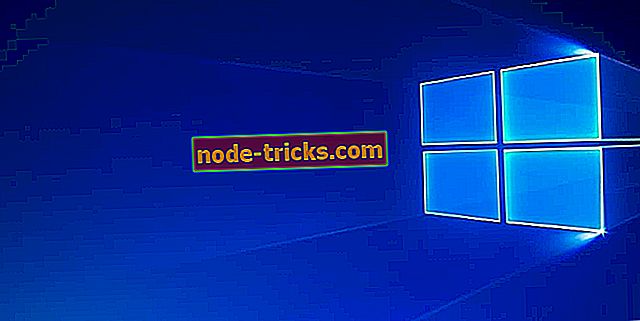

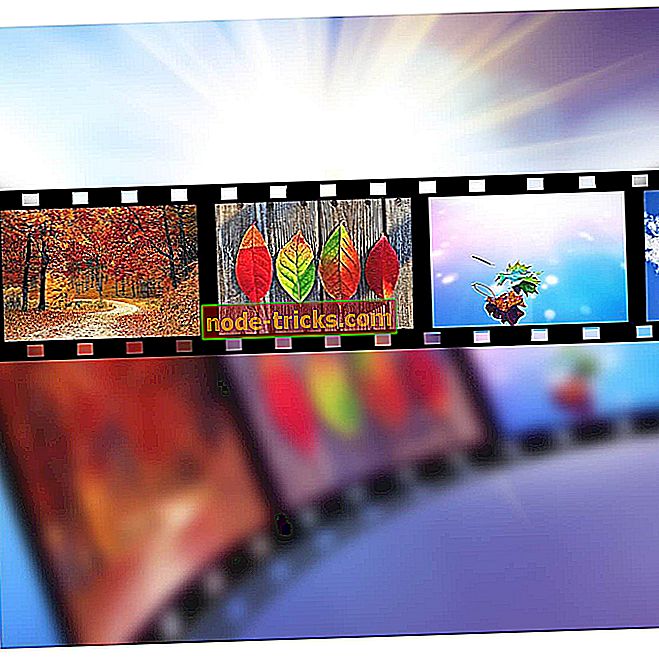




![5 parasta kartan suunnitteluohjelmaa Windows 10: lle [2018 List]](https://node-tricks.com/img/software/603/5-best-map-design-software-4.png)